![]()
Guide de référence
| Index | Aide | Safety | ||||||||
| Contents | Glossaire |
|
||||||||
|
|
|
|||||||||||||||||||||||||||||||||
Numérisation / Comment numériser
Définition des paramètres du Mode professionnel
Barre d'outils d'EPSON Scan Tool Light
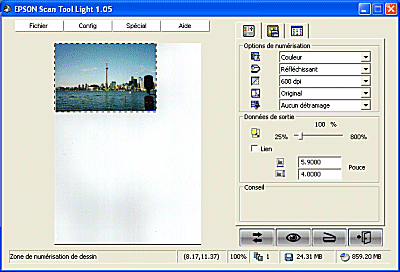
Au besoin, cliquez sur l'onglet  Paramètres communs de travail pour afficher ce qui suit : Options de numérisation, Données de sortie et Conseil.
Paramètres communs de travail pour afficher ce qui suit : Options de numérisation, Données de sortie et Conseil.
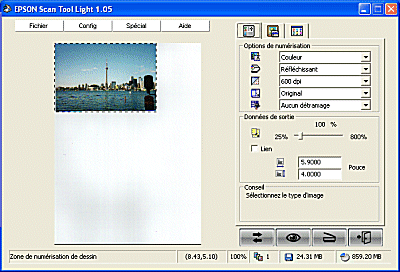
|
|
Permet de sélectionner le mode couleur pour vos images numérisées. Le mode couleur par défaut est Couleur. D'autres options comprennent Gris, Gris 16 bits, N&B et Couleur 48 bits. |
|
|
Sélectionne le type de ressource de votre original. |
|
|
Définit la résolution de numérisation. La résolution par défaut est 600 ppp. Vous pouvez aussi sélectionner les résolutions suivantes : 75, 100, 150, 200, 300, 600, 1200, 2400, 4800, 9600 et 19200. |
|
|
Définit la taille de sortie de votre image numérisée. |
|
|
Si vous numérisez des images à partir de revues, journaux ou tout autre document imprimé, il se peut que l'image numérisée paraisse couverte de petits motifs ressemblant à des écrans. Pour éliminer ce phénomène, sélectionnez le type d'original que vous souhaitez détramer dans cette liste déroulante. EPSON Scan Tool Light détramera automatiquement l'image numérisée. |
Cette section vous permet de définir les paramètres suivants : Échelle, Lien, Largeur du document et Hauteur du document.
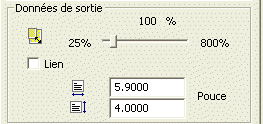
Cette section présente des informations à propos de chaque fonction.
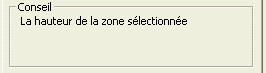
Cliquez sur l'onglet  Ajustement de couleur pour afficher un menu comportant plusieurs paramètres définissables. Ce menu comprend cinq paramètres :
Ajustement de couleur pour afficher un menu comportant plusieurs paramètres définissables. Ce menu comprend cinq paramètres :  Réglage de la luminosité et du contraste,
Réglage de la luminosité et du contraste,  Réglage de l'équilibre des couleurs,
Réglage de l'équilibre des couleurs,  Réglage de la courbe,
Réglage de la courbe,  Réglage des niveaux et
Réglage des niveaux et  Réglage de la tonalité et de la saturation.
Réglage de la tonalité et de la saturation.

Cette option vous permet de régler la luminosité et le contraste de l'image numérisée.
Vous pouvez saisir des valeurs entre -100 et 100 (la valeur par défaut est 0) dans les zones de texte. Vous pouvez aussi glisser la barre de défilement vers la gauche pour atténuer l'effet ou vers la droite pour l'accentuer. Nous vous conseillons de cliquer sur le bouton  Auto pour laisser le logiciel régler automatiquement l'effet.
Auto pour laisser le logiciel régler automatiquement l'effet.
|
|
Pour récupérer des paramètres enregistrés antérieurement. |
|
|
Pour enregistrer les paramètres. |
|
|
Pour restaurer à sa valeur par défaut la luminosité ou le contraste. |
|
|
Pour restaurer à leurs valeurs par défaut la luminosité et le contraste. |
|
|
Nous vous conseillons de cliquer sur le bouton Auto pour laisser le logiciel régler automatiquement l'effet. |
Dans le menu Équilibre des couleurs, vous pouvez modifier le mélange des couleurs dans une image et accentuer ou atténuer certaines couleurs.
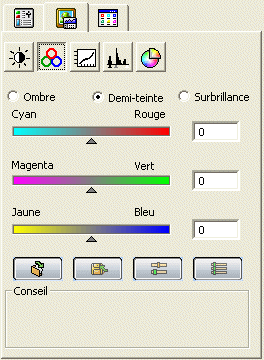
Pour régler l'équilibre des couleurs, sélectionnez d'abord le canal à régler, puis déplacez les triangles sous les trois barres couleur. Vous pouvez aussi saisir les valeurs souhaitées directement dans les trois premières zones à la droite des barres couleur.
Par exemple, si la couleur de la zone la plus lumineuse de l'original numérisé a un aspect bleuâtre, vous pouvez d'abord choisir Ombre comme canal puis déplacer le triangle sous la barre Cyan-Rouge vers la droite ou encore déplacer le triangle sous la barre Jaune-bleu vers la gauche pour éliminer l'effet bleuâtre.
|
|
Pour récupérer des paramètres enregistrés antérieurement. |
|
|
Pour enregistrer les paramètres. |
|
|
Pour réinitialiser un seul paramètre d'équilibrage des couleurs. |
|
|
Pour réinitialiser tous les paramètres d'équilibrage des couleurs. |
L'outil Courbe est utilisé pour régler les propriétés de luminosité des pixels de demi-tons dans une image.
Utilisez les options à droite de l'outil Courbe pour sélectionner le canal de couleur à régler. Cela vous permettra de régler la propriété de courbe de chaque canal de couleur individuellement.
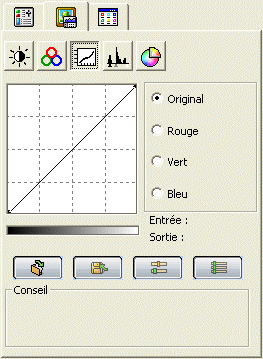
L'axe x de la courbe tonale représente le niveau de luminosité d'entrée des pixels dans une image. L'axe y représente le niveau de luminosité de sortie de l'image. En cliquant sur la courbe et en la déplaçant pour modifier sa forme, vous pouvez régler l'écart entre les niveaux de luminosité d'entrée et de sortie d'une image sans modifier en profondeur les zones sombres et claires. Comparez les images suivantes et leurs échelles de tons :
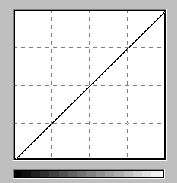
Pour l'image originale, la courbe est droite et diagonale.
 |
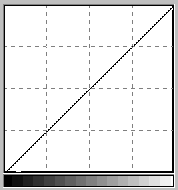 |
Déplacez la courbe à la gauche et la zone de demi-tons de l'image s'éclaircit.
 |
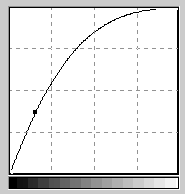 |
Déplacez la courbe à la droite et la zone de demi-tons de l'image s'assombrit.
 |
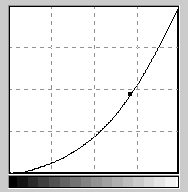 |
Vous pouvez aussi cliquer sur la courbe pour ajouter de nouveaux points et modifier davantage la forme de la courbe :
 |
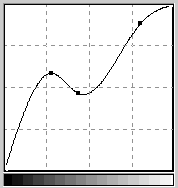 |
Vous pouvez voir les valeurs d'entrée et de sortie exactes dans la zone Entrée/Sortie.
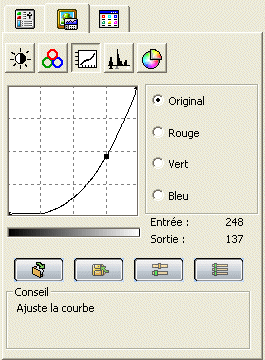
|
|
Pour récupérer des paramètres enregistrés antérieurement. |
|
|
Pour enregistrer les paramètres. |
|
|
Pour réinitialiser un seul paramètre de réglage de courbe. |
|
|
Pour réinitialiser tous les paramètres de réglage des courbes. |
La boîte de dialogue Niveau montre la distribution des niveaux de luminosité dans une image. Elle montre aussi la valeur de luminosité exacte de chaque couleur, ou pour les couleurs combinées, dans les boîtes Niveau d'entrée et Niveau de sortie.
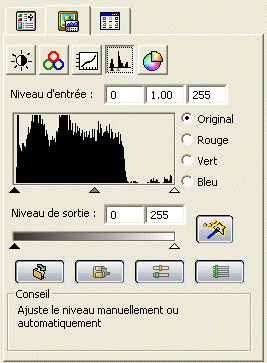
Utilisez les options à droite de l'histogramme pour sélectionner un canal de couleur à régler. (Cela vous permettra de régler correctement l'histogramme de chaque canal de couleur individuellement.)
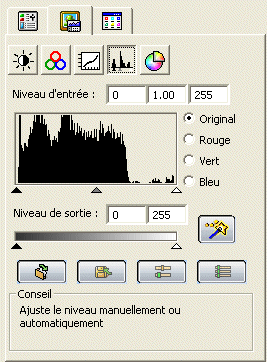
Un histogramme affiche la distribution des pixels sombres et clairs dans une image. L'axe x représente le niveau de luminosité divisé en 256 parties égales (0 à 255). L'axe y représente la quantité de pixels dans chaque niveau de luminosité. Vous trouverez ci-après une comparaison de deux images et leurs histogrammes.
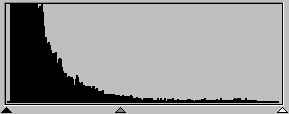
Les images plus lumineuses auront des pixels plus lumineux, donc les barres à droite seront plus hautes que celles à gauche.
 |
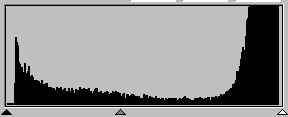 |
Les images plus sombres auront des pixels plus sombres, donc les barres à gauche seront plus hautes que celles à droite.
 |
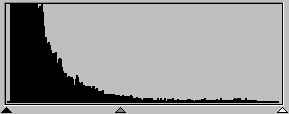 |
Dans la première image, on notera le contraste plus prononcé entre les zones plus claires et plus sombres de l'image. Les pixels clairs et sombres accaparent une plus grande partie de l'image. Ainsi, on retrouve dans l'histogramme des barres plus hautes à gauche (côté plus sombre) et à droite (côté plus clair). Au centre, les barres sont plus basses, ce qui signifie que l'image ne contient que quelques pixels de demi-tons.
Dans la deuxième image, les pixels des objets contiennent des niveaux clairs et sombres plus importants. La distribution est plus uniforme que celle de la première image, conférant ainsi à l'histogramme de la deuxième image un aspect plus uniforme.
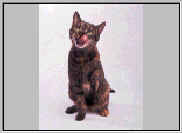 |
 |
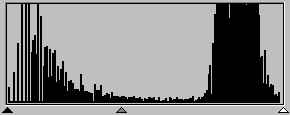 |
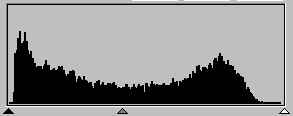 |
| Image 1 | Image 2 |
Pour régler un niveau, sélectionnez d'abord le canal de couleur. Vous disposez de quatre boutons radio pour la sélection des canaux. Si vous sélectionnez Original, les niveaux des trois canaux couleur (rouge, vert et bleu) seront réglés simultanément. Si vous sélectionnez la zone Rouge, Vert ou Bleu, seulement le canal de couleur sélectionné sera réglé.
Ensuite, vous pouvez régler le niveau en glissant les triangles sous les diagrammes. Le triangle noir (gauche) règle les ombres, le triangle gris (centre) les demi-tons et le triangle blanc (droite) la mise en relief. De plus, vous pouvez régler les valeurs en entrant les valeurs souhaitées dans les zones de texte. Vous pouvez aussi appuyer sur le bouton  Auto pour laisser l'utilitaire EPSON Scan Tool Light régler automatiquement les niveaux des couleurs.
Auto pour laisser l'utilitaire EPSON Scan Tool Light régler automatiquement les niveaux des couleurs.
Les images ci-après montrent les résultats de l'utilisation de l'histogramme de réglage des niveaux pour régler la luminosité et ajouter des détails :
 |
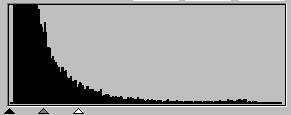 |
 |
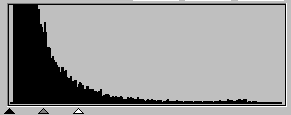 |
|
|
Pour récupérer des paramètres enregistrés antérieurement. |
|
|
Pour enregistrer les paramètres. |
|
|
Pour réinitialiser le niveau de luminosité d'un seul canal de couleur. |
|
|
Pour réinitialiser tous les niveaux de luminosité. |
Teinte exprime la position d'une couleur dans le spectre chromatique, tandis que saturation exprime son intensité.
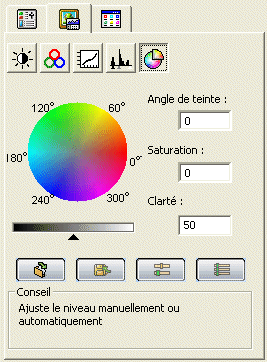
Vous pouvez utiliser la palette des couleurs pour spécifier la teinte et la saturation d'une couleur à utiliser. Déplacez le curseur de la souris sur la roue de couleur puis cliquez dessus. Déplacez le curseur dans la roue de couleur pour sélectionner la teinte de la couleur à utiliser. La distance entre le centre de la roue détermine la saturation de la couleur : plus vous vous éloignez du centre de la roue, plus la saturation augmente.
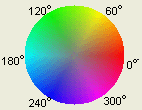
Vous pouvez déplacer le triangle sous la barre pour éclaircir ou assombrir la couleur que vous réglez dans la roue de couleur. Pour éclaircir une couleur, déplacez le triangle vers la droite. Pour assombrir une couleur, déplacez le triangle vers la gauche.

Vous pouvez voir comment les paramètres changent dans les zones Angle de teinte, Saturation et Clarté quand vous glissez le curseur dans la roue de couleur ou déplacez le curseur. Vous pouvez aussi saisir des valeurs directement dans ces zones.
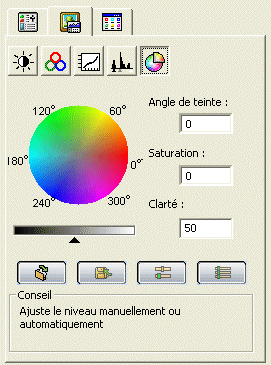
|
|
Pour récupérer des paramètres enregistrés antérieurement. |
|
|
Pour enregistrer les paramètres. |
|
|
Réinitialiser la valeur de la teinte ou de la saturation. |
|
|
Réinitialiser les valeurs de la teinte et de la saturation. |
Cliquez sur l'onglet  Occasion de travail pour afficher la boîte de dialogue affichée ci-après. Les fonctions Occasion de travail dans le Mode professionnel sont identiques à celles dans le Mode loisirs. Voyez les instructions dans Ouverture d'EPSON Scan Tool Light.
Occasion de travail pour afficher la boîte de dialogue affichée ci-après. Les fonctions Occasion de travail dans le Mode professionnel sont identiques à celles dans le Mode loisirs. Voyez les instructions dans Ouverture d'EPSON Scan Tool Light.
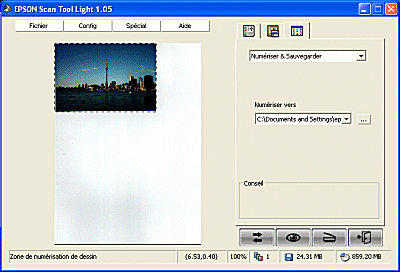
La barre d'outils en haut de la boîte de dialogue EPSON Scan Tool Light comprend les options suivantes : Fichier, Config, Spécial et Aide.
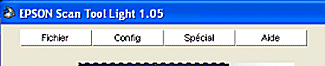
|
Charger |
Pour récupérer des paramètres enregistrés antérieurement. |
|
Sauvegarder |
Pour enregistrer des paramètres. |
|
Réinitialiser |
Rétablit les paramètres à leurs valeurs d'origine. |
|
Aperçu automatique |
Si vous sélectionnez Aperçu automatique, EPSON Scan Tool Light effectue automatiquement un |
||||||
|
Fonction automatique |
Quand vous sélectionnez Fonction automatique, la boîte de dialogue Fonction auto s'affiche. La boîte de dialogue comprend les options suivantes : Rogn. auto, Rotation automatique et Type automatique.
Si vous sélectionnez Rogn. auto, EPSON Scan Tool Light rogne automatiquement l'image numérisée. Vous pouvez rogner la zone maximale pour tous les objets image ou seulement une zone spécifique de chaque objet.
Si vous sélectionnez Rotation automatique, EPSON Scan Tool Light pivote automatiquement l'image numérisée à la position voulue.
Si vous sélectionnez Type automatique, EPSON Scan Tool Light sélectionne automatiquement le type d'image qui convient le mieux pour votre numérisation. Vous pouvez aussi sélectionner manuellement un type d'image spécifique à partir de la liste déroulante. |
||||||
|
Aperçu de résolution |
Vous pouvez modifier la résolution de l'aperçu en entrant une valeur dans la zone de texte ou en glissant le curseur. |
|
Contretypage des couleurs |
Sélectionnez Contretypage des couleurs pour activer la concordance des couleurs. Cette fonction utilise les profils de couleur à la fois de votre dispositif d'entrée (scanner) et de votre dispositif de sortie (imprimante) pour mapper la couleur de votre image. |
| Remarque : |
|
Pour vous aider à mieux comprendre et à utiliser EPSON Scan Tool Light, vous pouvez accéder à l'aide en ligne fournie dans le Mode professionnel. Cliquez sur le bouton Aide, et un sous-menu avec les options ci-après apparaîtra.
Présente les informations suivantes sur le scanner : Modèle de numériseur, Version de micrologiciel, Version du pilote, Gestionnaire de périphériques, Données USB, Résolution max et Zone de numérisation max.
Soyez prêt à fournir les informations contenues dans ces menus si jamais vous deviez communiquer avec le soutien technique.
| Version 1.00E, Copyright © 2003, SEIKO EPSON CORPORATION |